发布时间:2023-10-07 10:44:26来源:JQDEMO.COM
有很多朋友还不知道UC浏览器如何设置页面缩放,所以下面小编就讲解了UC浏览器设置页面缩放的相关教程,有需要的小伙伴赶紧来看一下吧,相信对大家一定会有所帮助哦。
UC浏览器如何设置页面缩放?UC浏览器设置页面缩放教程
1、在uc浏览器中,点击右上角的“三横线”,如图所示。

2、点开后在下拉菜单中找到“缩放”,如图所示。

3、点击“-”键可以缩小页面,如图所示。

4、点击右边“+”可以放大页面,如图所示。

5、如果缩放幅度大的话,也可以直接在中间输入想要的页面比例,如图所示。

上面就是小编为大家带来的UC浏览器如何设置页面缩放的全部内容,希望对大家能够有所帮助哦。

UC浏览器如何取消会员自动续费 UC浏览器取消会员自动续费的方法
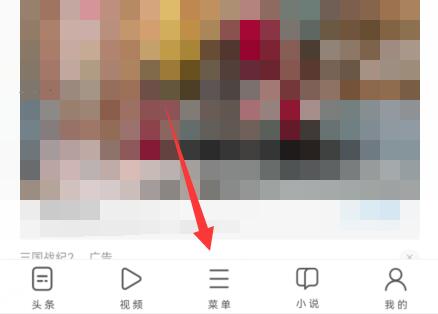
UC浏览器游戏中心在哪 UC浏览器游戏中心位置介绍

UC浏览器怎么清除记录 UC浏览器清除记录的方法
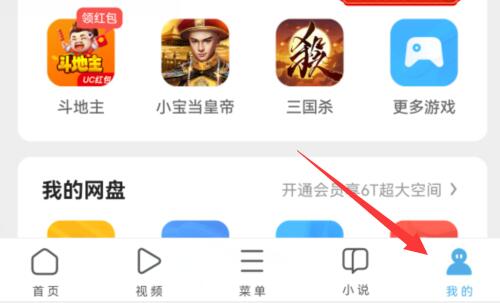
UC浏览器文件怎么上传网盘 UC浏览器文件上传网盘的方法

UC浏览器怎么开启定位功能 UC浏览器开启定位功能的方法

UC浏览器如何听书 UC浏览器听书教程

UC浏览器如何开启广告过滤 UC浏览器开启广告过滤的方法

UC浏览器怎么关注UC 关注UC方法说明

UC浏览器设置浏览器标识怎么弄 设置浏览器标识方法介绍

UC浏览器无法验证服务器身份怎么办 无法验证服务器身份解决方法

uc浏览器云加速如何关闭 云加速关闭方法分享

uc浏览器如何关闭自动跳转 关闭自动跳转方法分享

uc浏览器如何关闭网页智能保护 关闭网页智能保护方法介绍

uc浏览器如何修改下载位置 修改下载位置方法介绍

uc浏览器如何发布小视频 发布小视频方法介绍
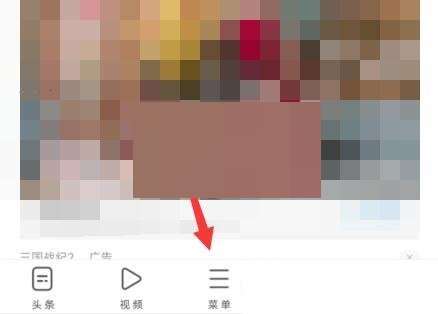
uc浏览器推荐新闻怎么关掉 推荐新闻关掉方法介绍

uc浏览器小游戏在哪儿 小游戏入口介绍
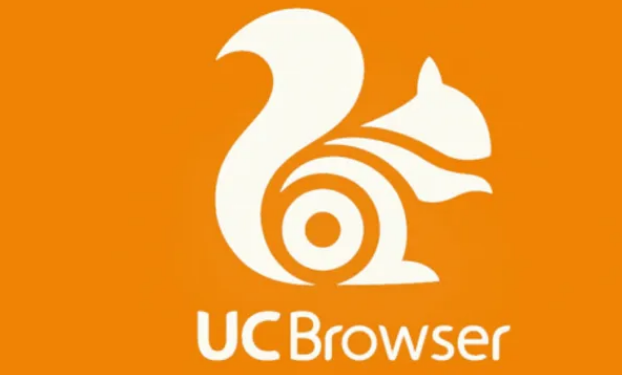
uc浏览器云端加速怎么关 云端加速关闭方法介绍

uc浏览器怎么屏蔽相关推荐内容 屏蔽相关推荐内容方法介绍

uc浏览器怎么拦截网页跳转 拦截网页跳转方法介绍

火箭皇家
159 MB | 枪战射击

玛莎拉蒂模拟驾驶
76.54MB | 体育竞技

琉璃幻境手游正版
445.52MB | 角色扮演

复古1.80烈焰天下
147.28M | 挂机养成

冰之梦回三国传奇
84.47M | 挂机养成

沙城争霸魂环新超爆
284.54M | 挂机养成

西游刀刀爆传奇
未知 | 挂机养成

传世连击1.0
170.40MB | 挂机养成

陌岛倍攻高爆传奇
未知 | 挂机养成

笑傲天龙盗墓无限刀
未知 | 挂机养成

老版传奇世界
304M | 挂机养成

996鸿炎冰雪
84.95M | 挂机养成

斩风攻速超超变
242.16M | 挂机养成

天魔攻速版
164.81M | 挂机养成

仁义封神无限刀
未知 | 挂机养成

风神疯狂武林
212.06M | 挂机养成

2023-04-06
小米civi2在哪设置充电特效 设置充电特效方法介绍
微博怎么查看会员到期时间 查看会员到期时间方法介绍
抖音从哪查看活跃状态 查看活跃状态方法介绍
微信小程序怎么开启成长守护防沉迷 小程序开启成长守护防沉迷方法
咪咕视频怎么下载原画画质 下载原画画质方法介绍
天翼超高清如何检查更新 检查更新方法介绍
MIUI13如何添加桌面锁屏 添加桌面锁屏方法介绍
华为p50pro桌面设置如何进入 桌面设置进入方法一览
iphone13热点如何开启允许接入 热点开启允许接入方法